Verbindungstyp Bridge-Router. WDS-Modus - was es ist und wie es konfiguriert wird.
Dank der WDS-Technologie (Wireless Distribution System) können Access Points (WAP) sowohl mit jedem Wi-Fi-Gerät als auch untereinander verbunden werden, wodurch der Abdeckungsbereich erweitert wird. Für die Erstellung der Technologie-Infrastruktur sind die Modi Wi-Fi-Bridge und Repeater (Repeater) erforderlich.
Setup kann in zwei Modi durchgeführt werden: Bridge und Repeater
Die Vorteile der Verwendung dieser Technologie:
- einfache Einrichtung und Verbindung;
- ermöglicht es Ihnen, die Notwendigkeit zu beseitigen, Dutzende oder sogar Hunderte von Metern von Drähten zu ziehen;
- keine Notwendigkeit, die Wände zu bohren, um das Kabel zu legen;
- zugriff auf das World Wide Web und an das Netzwerk angeschlossene Geräte, bei denen kein drahtgebundenes Internet verfügbar ist.
Die Verbindungsgeschwindigkeit durch die "Luft" wird durch die Entfernung des Wi-Fi-Geräts von der Signalquelle, das Vorhandensein von Interferenzen durch verschiedene Objekte, einschließlich Wänden, beeinflusst. Daher wird die gleichzeitige Verwendung mehrerer WAPs im selben Netzwerk vermieden mögliche Probleme, weil der ganze Raum eine einzige Zone sein wird. Dies gilt insbesondere für große Flächen, Wohnungen sowie Häuser mit dicken Betonwänden.
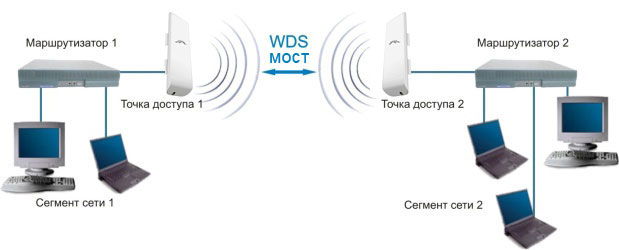
Da der Bridge-Modus es Ihnen ermöglicht, mehrere Netzwerke in verschiedenen Häusern zu verbinden, können Sie die Brücke nicht nur mit dem benachbarten Haus, sondern auch mit ziemlich abgelegenen Lagerhäusern sowie mit Büros kommunizieren oder zum Beispiel die Überwachung des Hauses oder der Hütte organisieren. Natürlich, je länger der erstellte Kanal (Link) ist, desto teurer wird es sein, aber das Ziel wird die Mittel rechtfertigen.
WDS Wireless-Bridge-Modus für die Fernverbindung
Der Wireless-Bridge-Modus ist eine weitere WAP-Funktion, die eine komplexere Konfiguration aller Netzwerkelemente erfordert. Wenn Sie jedoch alles sorgfältig und in der richtigen Reihenfolge durchführen, treten keine Probleme auf.
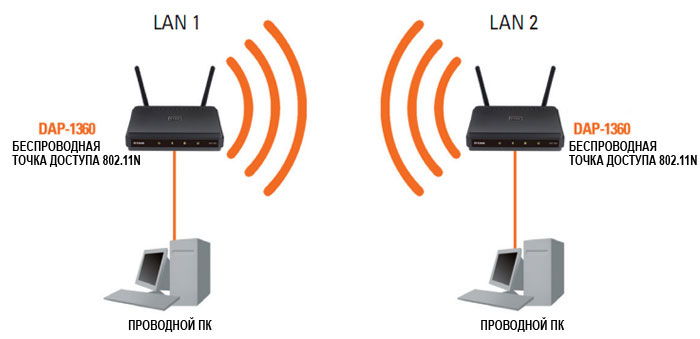
Charakteristisches Merkmal davon wDS-Modus ist, dass Datenübertragung über die "Luft" nur zwischen den Geräten selbst hergestellt wird. Alles ist über Kabel mit ihm verbunden. Es ermöglicht Ihnen, alle Arten von Haushaltsgeräten einfach über Ethernet zu verbinden und dann aus einiger Entfernung zu verwalten. Es ist nicht wünschenswert, dass die höchstmögliche Anzahl von beteiligten Vorrichtungen 30 Elemente überschreitet, ansonsten wird die Verbindungsgeschwindigkeit signifikant abnehmen. Wenn Sie eine größere Anzahl von Clientgeräten anschließen müssen, können Sie über die Verwendung mehrerer Wireless Distribution System-Infrastrukturen nachdenken.
WDS-Repeater-Modus (Repeater) für erweiterte Funktionen
Im Repeater-Modus können Sie nicht nur einen anderen Punkt, sondern auch eine Vielzahl von drahtlosen Geräten (Adaptern) an den WAP anschließen.
Aktivieren Sie WDS
Enable Wireless Distribution System nicht zu schwierig, aber auf jeden Fall das Risiko von Inkompatibilitätsprobleme zu beseitigen, ist es empfehlenswert, eine Infrastruktur-basierten Geräten zu schaffen, wenn nicht einer der Hersteller, oder zumindest ähnlich zueinander. Dies gilt insbesondere für die IEEE 802.11-Standards. Die Verwendung von Adaptern, die mit unterschiedlichen Standards arbeiten, kann zu einem Geschwindigkeitsverlust führen, daher ist es besser, dieselbe Art von Ausrüstung zu verwenden.
Konfigurieren Sie den Zugriffspunkt
Der Zugriffspunkt fungiert als Hauptelement wLAN-Netzwerke. Es kann als eigenständiges Gerät dargestellt oder in den Router eingebaut werden. Um WDS zu aktivieren, ist es natürlich sinnvoll, mit der Einrichtung zu beginnen. Dabei ist zu beachten, dass Sie alle Benutzer, die an der Erstellung einer drahtlosen Infrastruktur beteiligt sind, konfigurieren müssen.
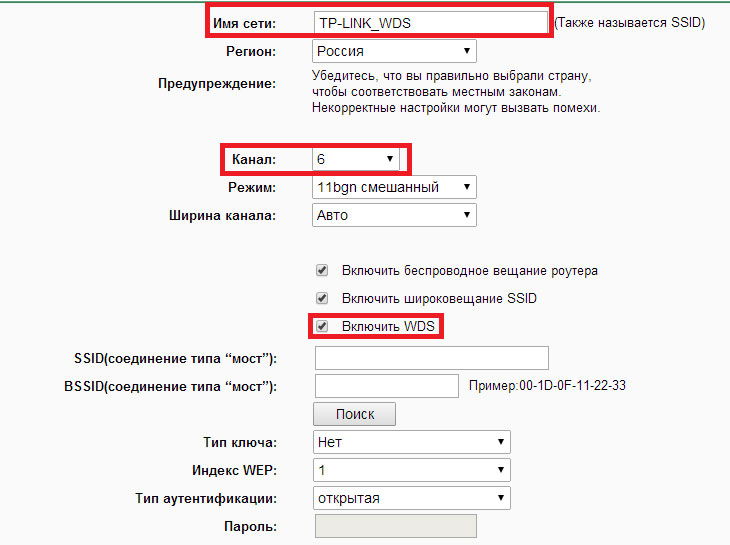
Es ist erwähnenswert, dass solch ein autonomes Gerät als eine Basisstation (BS) dient, mit der Fähigkeit, das Haupt-, Fern- sowie ein Relais zu sein.
- Primäre Basisstationen werden für drahtgebundene Verbindungen mit dem globalen Netzwerk verwendet.
- Mit Remote können Sie über WLAN eine Verbindung zu verschiedenen Geräten herstellen.
- Die Relais sind verantwortlich für die Verstärkung und Weiterleitung der Kommunikation zwischen den Hauptbasisstationen und den entfernten.
Zunächst müssen Sie die IP-Adresse des autonomen Geräts (Router, Router) sowie die Standardanmeldung mit einem Passwort kennen. Alle diese Daten sind in der Regel aus den Anweisungen für die Ausrüstung entnommen, so dass es keine Schwierigkeiten geben sollte.
Nach dieser Phase verbinden wir den PC über Ethernet mit der Basisstation. Es ist wichtig, den PC mit einer statischen IP-Adresse zu setzen und dabei das gleiche Subnetz zu verwenden, in dem sich die Adresse des WAP befindet (die Zahlen nach dem letzten Punktwechsel), geben Sie die Maske 255.255.255.0 an. Die Einstellung der IP-Adresse ist in den TCP / IP-Eigenschaften verfügbar.
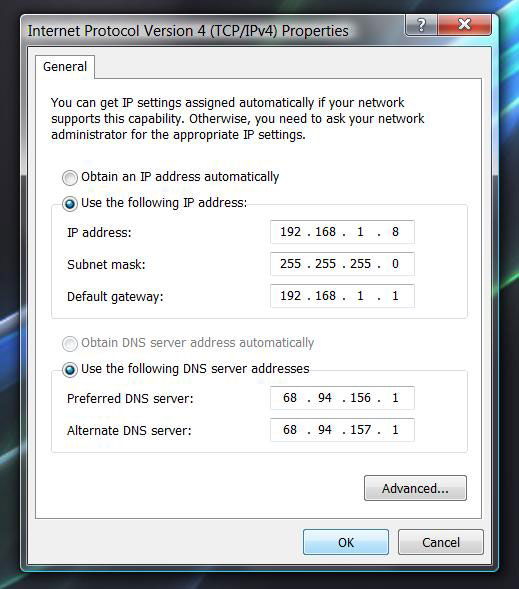
Nun kann die Schnittstelle des WAP-Control Panels (oder Routers) mit einem normalen Browser geöffnet werden, allerdings ist es manchmal notwendig, die Firewall auf einem angeschlossenen PC im Voraus abzuschalten, um dies zu ermöglichen korrekter Zugang. Aussehen und Funktionen der Schnittstelle hängen vom Hardwaremodell ab.
Der nächste Schritt auf dem PC, der mit der BS verbunden ist, besteht darin, den Browser zu öffnen und die IP-Adresse des gewünschten APs in das Suchfeld einzugeben. Das Fenster, das wir benötigen, wird geöffnet, wo Sie die Anmeldung mit dem vom Autorisierungsformular angeforderten Passwort eingeben müssen. Nachdem Sie sich angemeldet haben, können Sie mit der nachfolgenden Einrichtung fortfahren.
Über die Systemsteuerung können Sie die WAP-Adresse leicht ändern, so dass jeder der verwendeten IP-Adressen eine eigene IP-Adresse hat, jedoch innerhalb des Subnetzes.
- wählen Sie die Art des drahtlosen Netzwerks - Sie müssen den bevorzugten drahtlosen Standard IEEE angeben, basierend auf den Parametern des Geräts;
- die Frequenzkanalnummer ist für alle BS gleich oder automatisch gewählt;
- wir setzen eine spezielle Kennung SSID (es ist wünschenswert, einen solchen Namen zu geben, so dass es später leicht identifiziert werden kann);
- der Geschwindigkeitsparameter ist für die Verbindungsgeschwindigkeit verantwortlich (es ist besser, ihn in der automatischen Auswahlposition zu belassen).
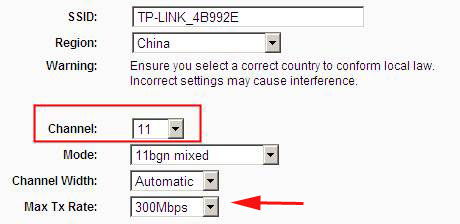
Client-Adapter für die Arbeit im WDS-Modus konfigurieren
Für die Konfiguration kabelloser Adapter (Client) ist in der Regel Software, die speziell für ein bestimmtes Gerät entwickelt wurde. Bei der Verbindung mehrerer Client-Geräte muss unbedingt berücksichtigt werden, dass jede von ihnen eine eigene spezielle statische Adresse innerhalb desselben Subnetzes haben muss, das zum Einrichten von Basisstationen verwendet wurde.
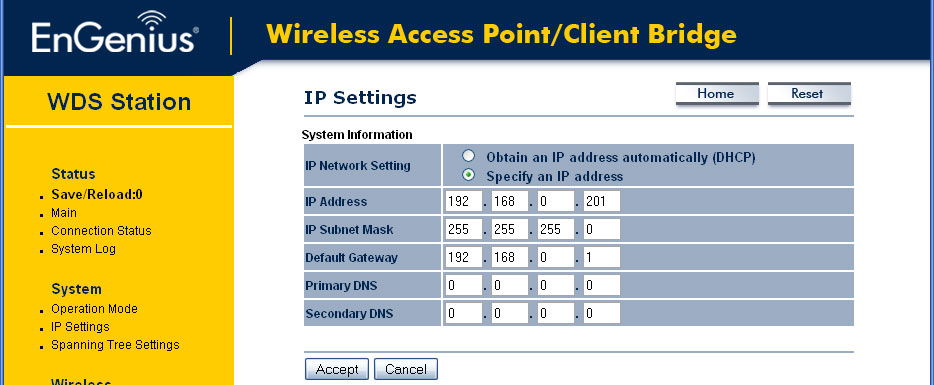
Um ein drahtloses Gerät zu verbinden, müssen Sie ein Profil der neuen Verbindung erstellen, indem Sie "air" eingeben. Dort geben Sie den Namen des Profils selbst und die Wi-Fi-Infrastruktur ein, zu der Sie eine Verbindung herstellen möchten. Die Anzahl der neu erstellten Profile sollte der Anzahl der in WDS vereinigten Netzwerke entsprechen.
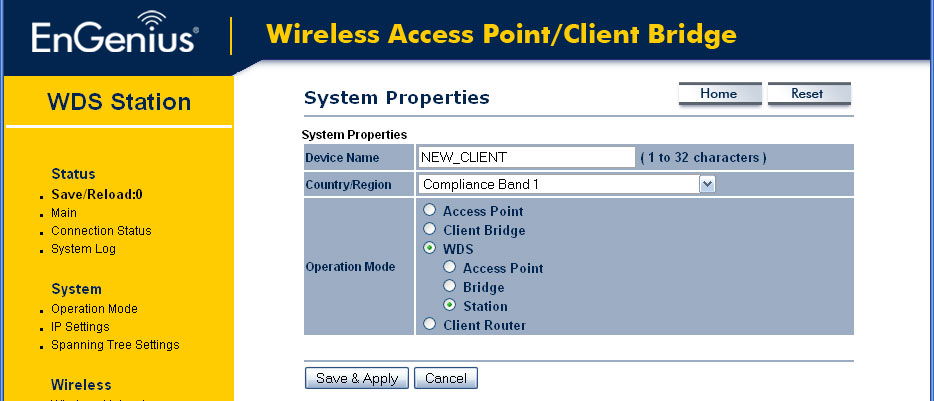
WDS-Einrichtung
Um den WDS-Konfigurationsprozess abzuschließen, öffnen wir die WAP-Einstellungen erneut, wobei wir auf der gewünschten Registerkarte die für uns passende Konfiguration auswählen. Es ist möglich, dass es nicht angegeben werden kann - dies kann nur bedeuten, dass der Standard-Punkt als Repeater funktioniert.
In den Feldern finden wir die MAC-Adressen von Punkten, mit denen das zu konfigurierende Gerät arbeiten darf. Hier müssen Sie die MAC-Adressen der im WDS arbeitenden Basisstationen eingeben.
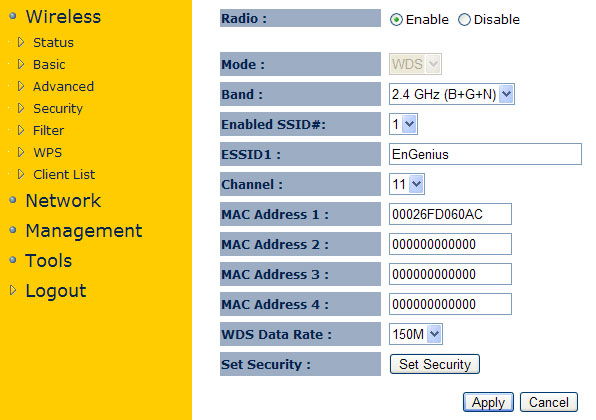
Das Finden der MAC-Adresse des Access Points ist sehr einfach - Sie müssen nur die Verbindungseigenschaften des gewünschten Profils öffnen.
WDS-Sicherheit
Zum Schutz vor unerwarteten Gästen wird dringend empfohlen, die Filterung nach MAC-Adressen vorzunehmen, die SSID auszublenden und dann die Daten mithilfe von WEP (WPA im Wireless Distribution System wird nicht unterstützt) zuerst in den Einstellungen aller Zugangspunkte und dann in den Optionen der verbundenen Geräte zu verschlüsseln.
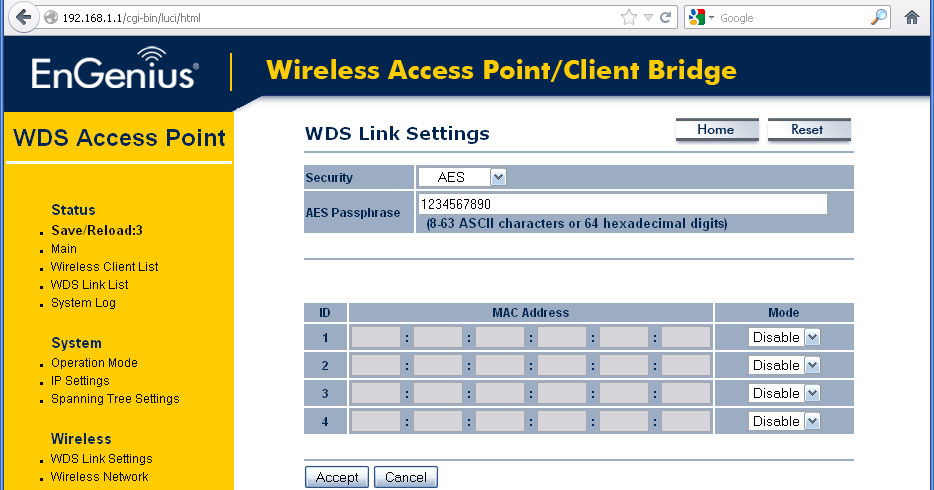
Der Befehl ipconfig / all wurde eingegeben befehlszeile, zeigen IP- und MAC-Adressen für Clientgeräte an. Öffnen der Konfigurationsoberfläche wLAN-Punkte, füllen wir die Liste der erlaubten Adressen mit unseren aus und stellen damit eine Sperre für die Verbindung aller anderen unbekannten Geräte her.
Das Einstellen des Schutzes und der Codierung erfolgt ebenfalls über das Stand-alone-Gerät des Bedienfelds. Für den reibungslosen Betrieb der Infrastruktur müssen in den Optionen aller Basisstationen die gleiche Methode und der gleiche Codierschlüssel angegeben werden.
WDS-Überprüfung
Wenn alles korrekt angeschlossen wurde, können die verbundenen Geräte über das Netzwerk miteinander arbeiten.
Fast alles ADSL-Router kann in zwei Modi arbeiten - der Bridge-Modus und Router. Wenn Ihr Modell nicht über beide Modi verfügt, müssen Sie entweder die Firmware aktualisieren, oder dies ist ein seltener Fall, und Ihr Modell unterstützt diese beiden Modi nicht.
Überlegen Sie, was diese Modi, ihre Vor- und Nachteile sind. Beginnen wir mit dem Bridge-Modus.
Aus dem Englischen wird dieses Wort als Brücke übersetzt, das heißt, der Router arbeitet im sogenannten transparenten Bridge-Modus.
Brückenmodus
Dieser Modus "verwandelt" den Router in einen dummen Vermittler zwischen Ihrem Computer und dem Provider, während er keine Funktionen ausführt, sondern lediglich Daten vom Telefonanschluss zur Computerverbindungsschnittstelle und zurück überträgt. Im Bridge-Modus kann ein Router nur mit einem Computer arbeiten und erstellen lokales Netzwerk oder Access Point ist nicht möglich. Dies bedeutet, dass die gleichzeitige Verbindung eines Computers und beispielsweise eines Smartphones mit dem Router nicht funktioniert. Dies ist das erste "Minus" dieses Modus.
Negative Seiten des Bridge-Modus
Wie bereits erwähnt, führt der Router im Bridge-Modus außer der unkontrollierten Übertragung von Verkehr keine Funktionen aus. Dies bedeutet, dass er beim Einschalten keine Verbindung zum Provider herstellen kann. Dies ist das zweite "Minus".

Herstellen einer Verbindung über Windows
Wenn nun der Computer eingeschaltet ist, muss der Benutzer manuell eine Verbindung zum Provider und damit zum Internet herstellen betriebssystemindem Sie den Benutzernamen und das Passwort in die entsprechenden Felder eingeben und auf "Verbinden" klicken.
Zusätzlich zu der Tatsache, dass der Router sich nicht selbst zu etablieren weiß, hört er auch auf, die folgenden Funktionen auszuführen:
- DHCP-Server. Wie bekannt, bietet dieser Dienst eine automatische Zuweisung von IP-Adressen zu Geräten, die mit dem Router verbunden sind. Im DHCP-Bridge-Modus verlieren wir den Punkt (verbinden Sie nicht mehr als einen Computer);
- Die integrierte Firewall, auch Firewall oder Firewall genannt, funktioniert nicht. Jetzt müssen die Inter-Netzwerk-Bedrohungen und Angriffe vom Computer abgewehrt werden;
- Der Router bietet auch keine zusätzlichen Dienste (je nach Modell), z. B. Zeitsynchronisierung, DNS-Server, Adressumsetzung (NAT), netzwerkdrucker und Festplatte.
Die positive Seite des Bridge-Modus
Aber in diesem Modus gibt es auch positive Seiten, oder besser gesagt, es gibt nur zwei. Die erste ist die einfache Einrichtung des Routers.
Aber es sollte daran erinnert werden, dass dabei das Betriebssystem konfiguriert werden muss!
Weitere Details zu den Einstellungen werden im zweiten Teil des Artikels erläutert.
Die zweite positive Eigenschaft - die externe IP-Adresse, die vom Provider vergeben wird, wird dem Computer und nicht dem Router zugewiesen, und in einigen Fällen ist dies wichtig.
Der Router wird aus dem Englischen als Routing übersetzt, das heißt, die volle Kontrolle über den durchlaufenden Verkehr. In diesem Modus funktioniert der Router wie gewohnt, wenn Sie den Computer einschalten und das Internet bereits vorhanden ist oder Sie sich gleichzeitig mit einem Tablet, einem Smartphone und allen anderen drahtlosen Geräten an einem Wi-Fi-Zugangspunkt festhalten.

Routing-Modus
Im Router-Modus wird der Router zu einem kleinen Computer, der alle Informationen über seine Ports vollständig verarbeitet. Der Router entscheidet anhand der Routingtabelle in seinem Arbeitsspeicher, wer die eingehenden Informationen von Computern sendet oder bei Verdacht auf einen Netzwerk-Hacker-Angriff komplett abbricht. Außerdem muss der Computer nicht ständig eingeschaltet bleiben - der Router selbst hält die Internetverbindung ohne Hilfe von Drittanbietern aufrecht.
Aber neben den positiven Seiten gibt es auch negative.
Negative Seiten des Router-Modus
Die erste ist die Belastung des Prozessors des Routers. Die Last hängt von der Anzahl der angeschlossenen Teilnehmer ab, und wenn Ihr Modell mit einem schwachen Prozessor ausgestattet ist, ein kleiner direktzugriffsspeicher und "Raw" -Firmware, der gleichzeitige Download von Torrent-Inhalten, zum Beispiel zehn Computer, wird wahrscheinlich ganz Ihren Router "ersticken", es hängt einfach.
Die zweite ist eine Netzwerkanfälligkeit, wenn das Modell des drahtlosen Routers verwendet wird. Obwohl Wi-Fi mit einem Passwort geschützt ist, aber, wie Sie wissen, gibt es kein 100% garantiertes Schutzsystem, Handwerker knacken und WLAN-Passwörter. In solchen Situationen hilft ein komplexes langes Passwort (Zeichen 20) und seine periodische Änderung.
Konfigurieren von Routern
In diesem Kapitel wenden wir uns dem praktischen Teil zu und betrachten die spezifischen Einstellungen in beiden Modi. Nehmen Sie zum Beispiel die verschiedenen Router.
Beginnen wir mit der Einrichtung der Geräte im Bridge-Modus.
Einstellen des Bridge-Modus
Ein Beispiel wäre ein ZyXEL-Router.
Jede Konfiguration des Routers beginnt mit dem Zugang zu seiner Weboberfläche, die uns ein grafisches Einstellungsmenü bietet. Öffnen Sie den Webbrowser und gehen Sie zu den Einstellungen unter 192.168.1.1.
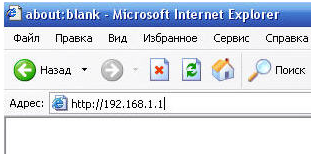
IP-Adresse des Routers
Wenn Sie einen anderen Router haben, kann die Adresse anders sein, überprüfen Sie die Konfigurationsanweisungen. Geben Sie als nächstes das Administratorkennwort ein und öffnen Sie im geöffneten Einstellungsmenü den Punkt "Netzwerk", das Untermenü "WAN" und die Registerkarte "Internetverbindung".
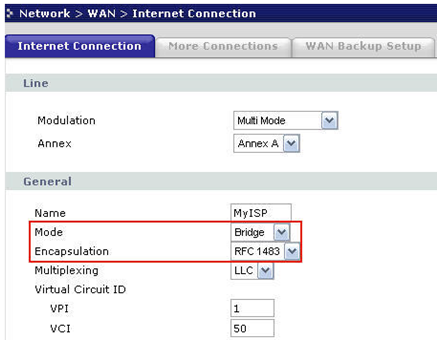
Auswählen des Bridge-Modus
Im Bereich "Allgemein" sehen wir die Zeile "Modus" - dies ist der Punkt für die Auswahl des Gerätebetriebsmodus. Durch Auswahl von "Bridge", Encapsulation (Encapsulation) wird der Wert von RFC 1483 festgelegt. Die übrigen Werte werden gemäß dem Vertrag mit dem Provider festgelegt. Klicken Sie auf "Übernehmen", die Einstellung ist abgeschlossen.
Wir erinnern Sie daran, dass der Router in diesem Bridge-Modus nur eine ADSL-Verbindung mit dem Provider herstellt, die Autorisierung des Clients muss über das Betriebssystem erfolgen.
Einstellung auf Router-Modus
Wiederholen Sie die vorherigen Schritte, um den Router zu konfigurieren. Gehen Sie zum selben Untermenü und Tab, aber in der Zeile "Mode" wählen wir bereits den Modus "Routing".
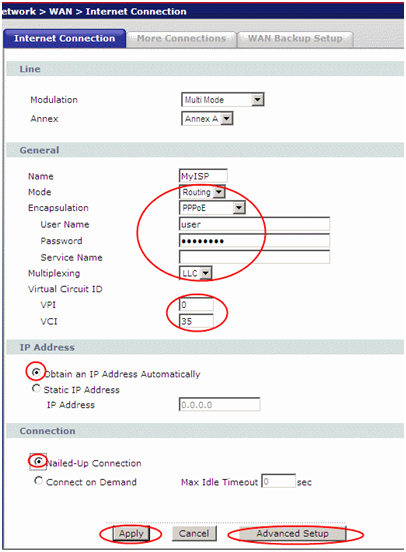
Einstellung auf Router-Modus
Das Aussehen des Einstellungsfensters wird sich sofort ändern, die Einstellungen werden viel mehr sein. Wählen Sie in der Kapselung den PPPoE-Modus (oder den, der Ihren Provider unterstützt), und geben Sie in den Feldern "Benutzername" und "Passwort" den Benutzernamen und das Passwort für den Internetzugang ein, der vom Provider vergeben wurde. Geben Sie IP-Adressen auch automatisch ein. Klicken Sie auf "Übernehmen".
Einrichten eines DHCP-Servers
Zusammen mit der Aktivierung des Router-Modus muss noch ein paar Einstellungen ausgeben - DHCP-Server und WLAN. Der DHCP-Server dient zur automatischen Zuweisung von IP-Adressen zu Geräten, die an den Router angeschlossen sind, wodurch uns der Router-Modus zur Verfügung gestellt wird.
Der DHCP-Server wird im Untermenü "DHCP Setup" des Untermenüs "LAN" konfiguriert.
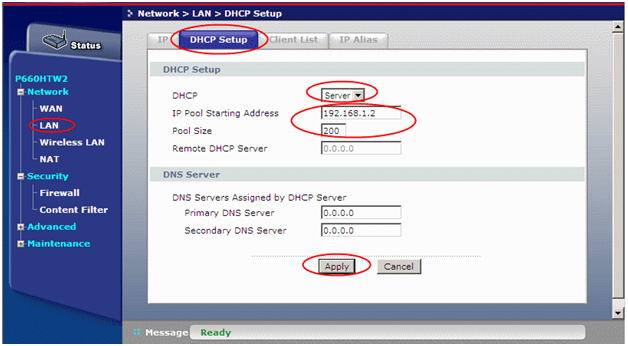
HDCP-Server einrichten
Im Feld "DHCP" setzen wir den Status "Server", in der zweiten Zeile geben wir die erste Adresse des Ausgabeadressbereichs an, in der dritten Zeile die Anzahl der Adressen (also die Anzahl der an den Router angeschlossenen Geräte). Klicken Sie auf "Übernehmen".
Konfigurieren von Wi-Fi
Und schließlich wird das drahtlose Netzwerk im Menü "Wireless LAN" konfiguriert.

WLAN-Einrichtung
6. Mai 2010, 10:31 Uhr
Ich beschloss, eine kurze Notiz mit einfachen Erläuterungen zu dem Thema zu schreiben, was ist der Brückenmodus? (Brücke) und router-Modus (Router) im ADSL-Modem. Ich werde hier nicht schreiben, welcher Modus besser oder schlechter ist, und so ist es klar, dass alles von der Aufgabe abhängt, die vor dir steht. Ich werde an den Fingern versuchen zu erklären, wie sie sich unterscheiden, und Sie entscheiden bereits, was das Beste ist - brücke oder router :) Die Namen der Modi kamen von den englischen Wörtern bridge (bridge) und router (router). Das heißt, die Sätze, die das Modem im Bridge-Modus oder im Router-Modus verwendet, sind ebenfalls korrekt.
Jetzt über die Unterschiede. ADSL-ModemWas im Bridge-Modus funktioniert, ist nichts anderes als ein einfacher Adapter zwischen einem Kabel von Ihrer Telefonbuchse und einem Netzkabel, das in die Netzwerkkarte Ihres Computers eingesteckt wird. So wie direkt die Telefonleitung anschliessen netzwerkkarte es ist unmöglich, dann brauchen Sie etwas, an das wir die Telefonleitung an den Eingang anschließen werden, und wir werden eine Standardnetzwerkleitung am Ausgang bekommen. Das ist etwas ADSL-Modem und Bridge-Modus, es führt nur diese Funktion - ein Adapter. Es klingt vielleicht nicht ganz vertraut, aber tatsächlich ist es so. Das Modem in diesem Modus kann nichts tun. Um eine Verbindung zum Internet herzustellen, ist es notwendig, eine Autorisierung mit dem Provider zu übergeben und Netzwerkeinstellungen (externe IP-Adresse) zu erhalten. Da sich das Modem im Bridge-Modus befindet, handelt es sich nur um einen Adapter. Dieser Vorgang wird dem Computer zugewiesen. Das heißt, Sie richten eine Netzwerkverbindung mit Ihrem Provider auf Ihrem Computer ein, geben Ihren Benutzernamen und Ihr Passwort ein und stellen bei Bedarf eine Verbindung zum Internet her.
Jetzt der Router-Modus. In diesem Modus ist das ADSL-Modem zusammen mit seiner Funktion als Adapter bereits ein intelligenteres Netzwerkgerät. Es kann gesagt werden, dass in diesem Modus Ein ADSL-Modem ist ein kleiner Computer. (Server), der einige Dienste für Ihren PC bereitstellt. Jetzt Authentifizierung und Empfang netzwerkeinstellungen nicht dein Computer, und ADSL-Modem. Dazu müssen Sie zunächst die notwendigen Verbindungsparameter und natürlich den Benutzernamen und das Passwort eingeben, die der Provider Ihnen gegeben hat. Das ADSL-Modem wird den ISP selbst kontaktieren und eine Verbindung herstellen. Selbst wenn der Computer ausgeschaltet ist, kann das Modem immer noch die Internetverbindung halten. Also, wenn du modem mit Wi-Fi-Punkt ZugangDann können Sie beispielsweise über einen Communicator oder Laptop auf das Internet zugreifen, ohne den Hauptcomputer einzuschalten. Wenn sich das Modem im Router-Modus befindet, wird es aktiv. integrierte Modem-Firewall - firewall (Firewall). Ihr Computer ist in diesem Modus etwas besser vor der Außenwelt geschützt. Andere Funktionen (abhängig vom Modem) sind ebenfalls verfügbar, zum Beispiel eingebaut DHCP-Server.
29Die Frage auf der Tagesordnung ist, wie man den Router-Modus konfiguriert? Von den ersten Artikeln über WLAN, sagte ich - kaufe einen WLAN-Router. Es ist sein, und kein Access Point, Modem, Repeater oder etwas anderes. Warum? Weil dieses Gerät multifunktional ist und all diese Dinge ersetzt.
Zuerst müssen Sie die Konzepte verstehen.
Zugangspunkt Dies ist ein Gerät, das ein Kabelsignal in ein kabelloses Signal umwandelt. Aber der Router auch? Dies ist jedoch im Wesentlichen zwei völlig unterschiedliche Geräte. Der Hauptunterschied besteht darin, dass der Access Point nur WiFi verteilt, also in ein Funksignal verwandelt kabelgebundenes Interneteine solche Art von Verlängerungskabel.

Darüber hinaus können Sie mithilfe eines Zugriffspunkts eine drahtlose Bridge organisieren - eine Verbindung zwischen zwei Netzwerken.
Die Haupteinstellung des Router-Modus zu Hause ist, als Punkt zu arbeiten, aber es ist auch in der Lage, nicht nur das zu tun. Der Hauptvorteil des Routers ist die Unterstützung der NAT-Technologie, dh die Fähigkeit, eine externe IP-Adresse von einem Internet-Provider in 253 interne Adressen umzuwandeln, die an verschiedene daran angeschlossene Geräte verteilt werden, die ebenfalls einen Internetzugang haben. Auch kann der Router Ports umleiten, tun gemeinsamer Zugang vernetzen und durchverbunden sein USB-Geräte - Drucker, Kameras, Scanner, Dateilaufwerke. Schließlich kann es einfach als gewöhnlicher Schalter verwendet werden, der das lokale Netz über Patchkabel steuert. Der Access Point kann all dies nicht tun. Das heißt, dies ist das Gleiche wie ein Fleischwolf mit einer Küchenmaschine zu vergleichen.
Sie unterscheiden sich auch im Aussehen - der Access Point ist in der Regel nur eine Steckdose für ein Netzwerkkabel mit einem RJ-45-Stecker für die Internet-Leitung. Und die Antenne. Am gleichen Router diese Eingänge mindestens 4-5, und sogar mehr + es gibt Modelle mit einem oder mehreren USB-Eingängen.

Modem - Dies ist ein Gerät, das für die Zusammenarbeit mit Anbietern entwickelt wurde, die über ein Telefonkabel Zugang zum World Wide Web bereitstellen. Und für nichts anderes - in seiner reinsten Form modem im Router-Modus entweder funktioniert einfach nicht, oder es hat eine solche Funktionalität für die drahtlose Übertragung, sondern in Form eines Access-Point-Modus. Ein Router mit ADSL-Unterstützung, also eine Telefonverbindung, kann diesen ersetzen.
Repeater - Dies ist ein drahtloses Verlängerungskabel oder Repeater, das es von der Spitze aus verlängert verteilung WLAN für eine gewisse Entfernung, um mit dem Internet Computer, die im Bereich der unsicheren Empfang sind, zu verbinden. Er lässt es stärken. Und unser Liebling mit dir wLAN-Router Es hat einen Repeater-Modus und kann das Gleiche tun. Außerdem ist der Repeater-Modus nützlich, wenn Sie ein Hindernis beim Erstellen einer drahtlosen Brücke umgehen müssen, wenn zwischen den beiden Zugangspunkten keine direkte Sichtverbindung besteht. Dann platzieren wir den Router im Repeater-Modus in direkter Sichtverbindung von beiden Punkten und senden das Signal durch.

Wie konfiguriere ich den Routermodus?
In verschiedenen Modellen erfolgt die Einstellung des Router-Modus auf verschiedene Arten. Wir müssen uns mit einem bereits bestehenden WLAN, das von einem anderen Router vertrieben wird, verbinden und es bereits in unserer Wohnung verteilen. Ich zeige am Beispiel Asus RT-N10U B in der neuen Firmware.
Gehen Sie in den Admin-Bereich (http://192.168.1.1), klicken Sie auf "Administration", den Reiter "Arbeitsweise" (rot) oder klicken Sie auf " Drahtloser Router»Ganz oben auf der Einstellungsseite (grün).

Im Moment ist der Standardmodus "Wireless Router". Sie werden seine Einstellungen in diesem Artikel finden, und wir werden das Kontrollkästchen auf der zweiten in einer Reihe - Repeater-Modus. Und drücke die Schaltfläche "Speichern".
Eine Seite wird geöffnet, auf der alle angezeigt werden drahtlose Netzwerkebefindet sich im Umkreis des Empfangs des Routers. Wählen Sie aus ihnen diejenige aus, zu der wir uns verbinden müssen, und geben Sie den Zugangsschlüssel ein, falls dieser passwortgeschützt ist.

Klicken Sie, um eine Verbindung herzustellen. Nachdem Sie eine Verbindung zu einem Router eines Drittanbieters hergestellt haben, können Sie eine weitere interessante Einstellung vornehmen: Entweder verwenden Sie die Daten, um auf das bestehende Netzwerk zuzugreifen, das wir erweitern. Entweder stellen Sie Ihre eigenen - dann verbinden wir uns mit den gleichen Daten (SSID und Passwort), und mit der zweiten, in die das Internet-Kabel direkt eingefügt wird und das Signal, das wir erweitern, mit anderen.
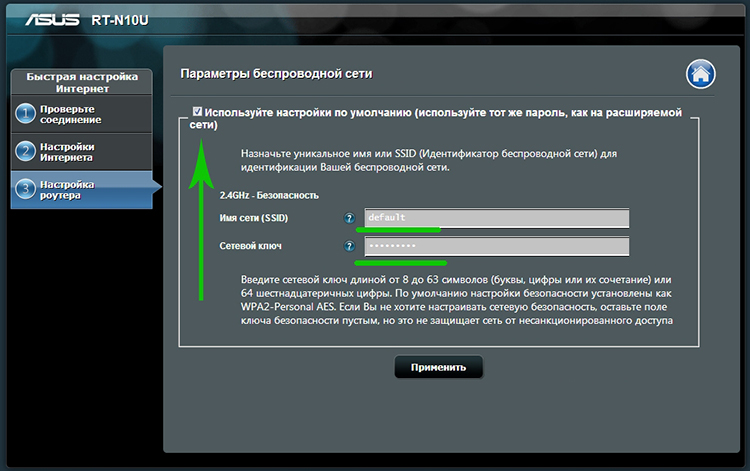
Das nächste ist die Technologie - wir warten darauf, dass alle diese Einstellungen angewendet werden, und Sie werden vom Netzwerk getrennt. Dann in der Liste der verfügbaren drahtlose Verbindungen Das neue, das Sie gerade erstellt haben, wird angezeigt. Verbinden Sie sich mit ihm - und weiter, über die Weiten des Runet!
WLAN-Router im Access Point-Modus
In Asus wird es so genannt, obwohl das meiner Meinung nach nicht ganz richtig ist, da der erste als Punktmodus bezeichnet werden kann. Aber das spielt keine Rolle. Die Hauptsache ist, dass diese Methode ist, dass der Router mit einem anderen Router oder Modem über ein Kabel verbindet und bereits das WiFi-Signal überträgt. Es ist bequem, es zu verwenden, wenn das Internet für Sie über ein ADSL-Modem funktioniert, und der Router selbst hat solch eine integrierte Option nicht. Aber es hat keinen Sinn, sie zu analysieren, da alles ausführlich im Artikel über ein Modem im Router-Modus beschrieben wird, auf den ich oben bereits hingewiesen habe.
Router-Modus als Client
Der Kunde ist derjenige, der etwas bekommt. Dieser Modus wird so genannt, weil damit der Router in die entgegengesetzte Richtung arbeitet - er sendet das Funksignal vom angeschlossenen Kabel nicht, sondern empfängt im Gegenteil wiFi Internet von einem anderen Access Point und verteilt sie über ein Kabel an andere Geräte. Diese Reihenfolge der Arbeit ist nur in einigen Modellen verfügbar.
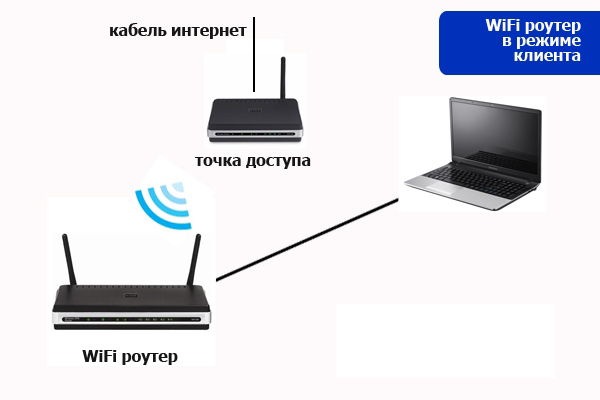
Das auffälligste Beispiel für die in diesem Sinne arbeitende Apparatur ist wLAN-Adapter. Und von Routern, Asus EA-N66 hat diese Fähigkeit.

Dieser Modus wird in diesem Modell "Wireless Network Adapter" genannt.
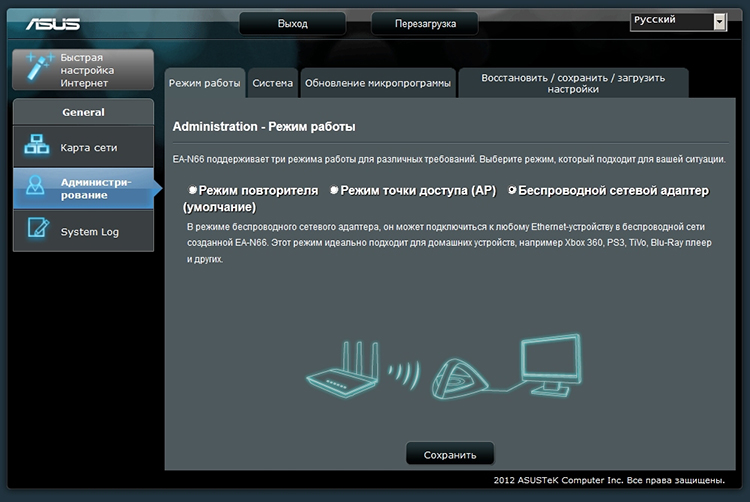
Bridge-Router-Modus
Dieser Typ, der auch in einigen Modifikationen verfügbar ist, ermöglicht es Ihnen, zwei autonome Netzwerke mit einer drahtlosen "Brücke" zu kombinieren. Wenn Sie eine solche Verbindung erstellen, müssen beide Router diesen Modus (Bridge) haben. Oder Sie können ein Gerät als "Access Point" aktivieren, der das Signal überträgt, und das andere als "Client", der es empfängt und über Kabel an die Computer seines Netzwerks verteilt. Aus der Linie von Asus, deren Fan ich bin, wird sich das moderne Modell RT-N13U für die Organisation einer solchen Brücke eignen.
(325
Bewertungen, Durchschnitt: 5,00
von 5)

















